在日常工作和生活中,我们常常需要将Excel表格转换为图片格式。这种需求不仅方便了信息的分享,还能有效避免内容被修改的风险。无论是在汇报演示中使用PPT,还是在社交平台上展示成绩或收支明细,Excel转图片都显得尤为重要。接下来,我们将介绍三种简单而实用的方法,帮助你轻松完成这一转换。
第一种方法:使用Excel的“另存为”功能。这是最直接的方法,支持多种图片格式。操作步骤如下:首先,打开需要转换的Excel文件,点击左上角的“文件”选项。然后选择“另存为”,在弹出的窗口中选择“保存类型”的下拉菜单,找到并选择TIFF格式,当然也可以选择其他格式,如PNG或JPEG,最后点击保存即可。
第二种方法:借助“汇帮PDF转换器”软件。这款软件能够将Excel文件转换为常用的图片格式,操作也非常简单。首先,在电脑上下载并安装此软件。打开软件后,找到“Excel文件操作”选项,点击进入。接着,选择“添加文件”,上传需要转换的Excel文件。然后在导出格式框中选择JPG或PNG,点击“开始执行”按钮,软件将自动完成转换,转换后的图片会保存在指定的输出目录中。
第三种方法:利用Excel自带的相机功能。这是一个鲜为人知但非常实用的功能。选择需要转换的表格内容,找到“照相机”功能并点击,然后在空白处点击一下,表格内容就会以图片的形式呈现。如果后续修改了表格内容,生成的图片也会自动更新,省去反复转换的麻烦。若无法找到“照相机”功能,可以通过“选项”自定义功能区进行添加。
除了上述三种方法外,我们还可以通过在线文档处理器进行Excel转图片。选择“Excel转换”菜单中的“Excel转图片”选项,上传需要转换的文件,选择输出格式并点击转换按钮,转换完成后下载即可。这种方法便于随时随地进行转换,适合在没有安装软件的情况下使用。
不过,在转换过程中可能会遇到一些小问题,例如转换速度慢或图片模糊。通常,这可能是由于文件过大或网络不稳定导致的。遇到这些问题时,重启文件或刷新页面通常能解决。此外,保存图片时找不到位置或保存无反应,可能是浏览器权限设置问题,需要检查一下。
综上所述,无论是使用Excel自带的功能还是借助第三方软件,我们都有多种方式将Excel文件转换为图片。掌握这些方法,不仅能提升工作效率,还能在信息分享上游刃有余。返回搜狐,查看更多